空白页怎么删除word中完整一页(word如何单独删除一页)
在日常工作中,使用Word文档是非常普遍的,无论是写论文、制作报告还是撰写各种文档,Word都提供了强大的功能。然而,有时候我们在编辑文档时可能会遇到一些烦恼,比如多出来的空白页。这种情况不仅影响文档的美观性,更会在打印时浪费纸张。那么,如何删除Word文档中多余的空白页呢?本文将为您详细解析。
首先,我们需要了解Word文档中出现空白页的原因。常见的原因有:分页符、段落标记、页面格式设置、图片或其他对象的大小超出页面边界等。这些因素都会导致Word自动生成一整页空白页。有时候,我们打算删除一页内容时,不小心也将空白页一起删除,从而导致格式混乱。因此,以下是几种有效的方法来单独删除Word中的空白页。
方法一:使用删除键
这一方法是最为简单直接的。在空白页的任意位置点击,确保光标显示在空白页的上方或下方。然后,您只需按下键盘上的“Delete”键(如果光标在空白页的上方,使用“Backspace”键),Word将会立即删除该空白页。这个方法适用于空白页是由于多余的段落标记或其他字符导致的情况。
方法二:检查分页符
有时我们的文档中会插入分页符,而这个分页符会直接导致空白页的出现。要删除分页符,首先需要选择“首页”选项卡,点击“显示/隐藏 ¶”按钮,这样可以显示所有不可见符号。在空白页上找到分页符,并将其选中后,按“Delete”或“Backspace”键,即可删除它。
方法三:调整段落设置
在一些情况下,空白页可能是由于段落设置不当,例如段落后有太大的间距。我们可以在“布局”选项卡中找到“段落”设置,查看“段后”设置的数值,将其调整为合适的数值。而后,检查是否还有空白页存在,如需,可以重复上述删除方法。
方法四:页面布局设置
如果以上方法无法解决问题,可能是由于页面设置的问题。检查您的页面布局,以确保不必要的边距和纸张大小设置。进入“布局”选项卡,选择“页面设置”并进行相应的调整。您可以将纸张大小调整为标准的A4纸,查看是否仍有多余的空白页。
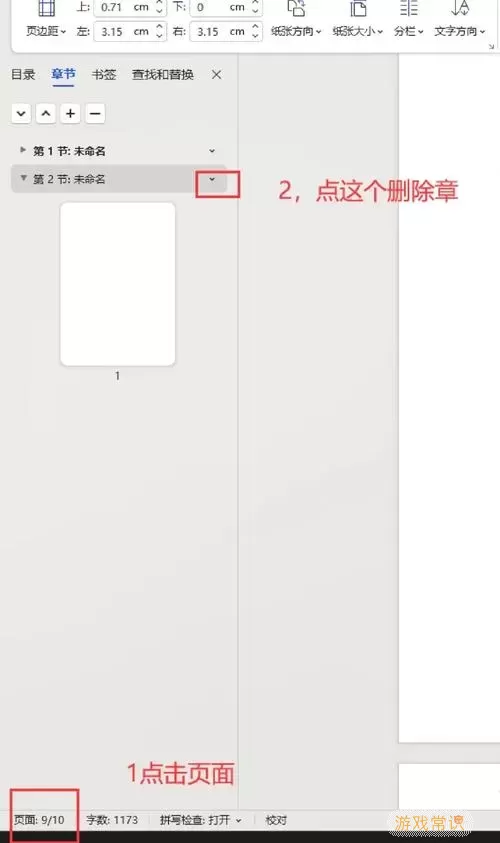
方法五:利用导航窗口
在Word中,您还可以使用导航窗格来查找和删除空白页。打开导航窗格(“视图”选项卡下的“导航窗格”),在此窗格中,您会看到文档的结构,方便定位。您可以直接在导航窗格中选择空白页,然后通过按下“Delete”键进行删除。
通过以上几种方法,您应该能够轻松地删除Word文档中的空白页。为防止将来再次出现类似问题,建议在编辑和排版文档时,尽量使用段落设置和分页控制等功能,维护良好的文档格式。
总之,删除Word文档中的空白页并不是一件困难的事情,只需掌握正确的方法和技巧。在操作时,务必小心,以免误删重要内容。希望本文所提供的方法能够帮助您优化Word文档,提高工作效率!
